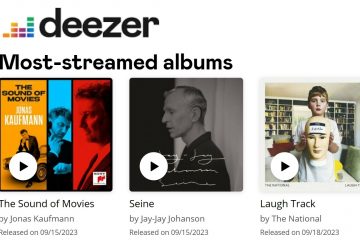A Apple tem suas próprias maneiras de manter os dados do cache. Como os dados do cache começam a ficar irrelevantes com o tempo, existem diferentes maneiras de limpá-los no seu iOS ou macOS. Em dispositivos Apple, não há opção direta para limpar os dados do cache do aplicativo, a menos que estejam disponíveis em um aplicativo exclusivo. Mas para um aplicativo, como o Safari, você pode limpar seus dados de cache limpando seus dados de navegação.
Limpar os dados do cache do Safari é benéfico em muitos cenários, especialmente quando se trata de corrigir falhas ou erros técnicos. No entanto, isso fará diferença em sua experiência de navegação. Depois de limpar os dados de cache do aplicativo Safari, alguns sites podem demorar mais para responder ou carregar e você precisará digitar novamente as senhas dos sites visitados anteriormente.
Como limpar o cache no Safari?
Observação: Antes de começar a limpar os dados do cache do seu dispositivo Apple, certifique-se de salvar suas senhas importantes no seu Chaveiro do iCloud. Isso ocorre porque limpar qualquer cache, cookies, histórico e outros também apagará todas as senhas salvas.
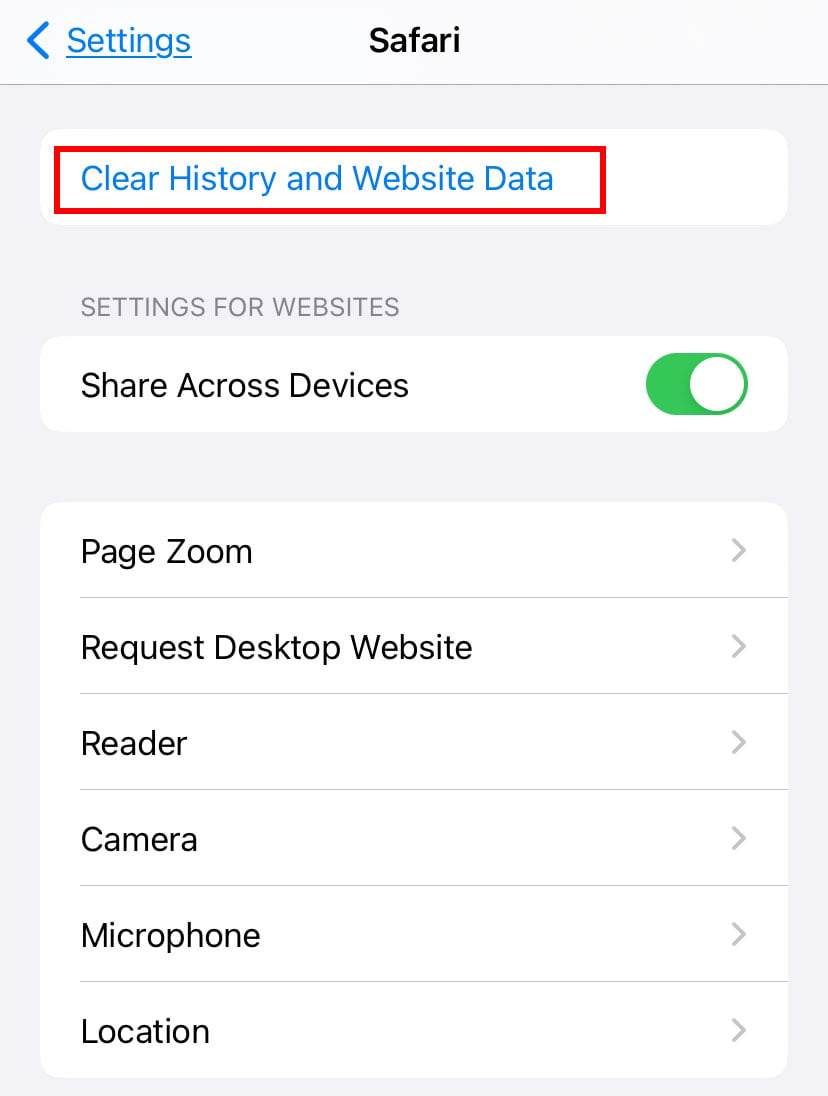
Se você estiver em seu iPhone ou iPad, as etapas a seguir para limpar o cache no Safari são as mesmas:
Abra Configurações e vá para Safari. Em seguida, role para baixo e toque na opção que diz Limpar histórico e dados do site. Novamente, toque em Limpar histórico e dados do site para confirmar. 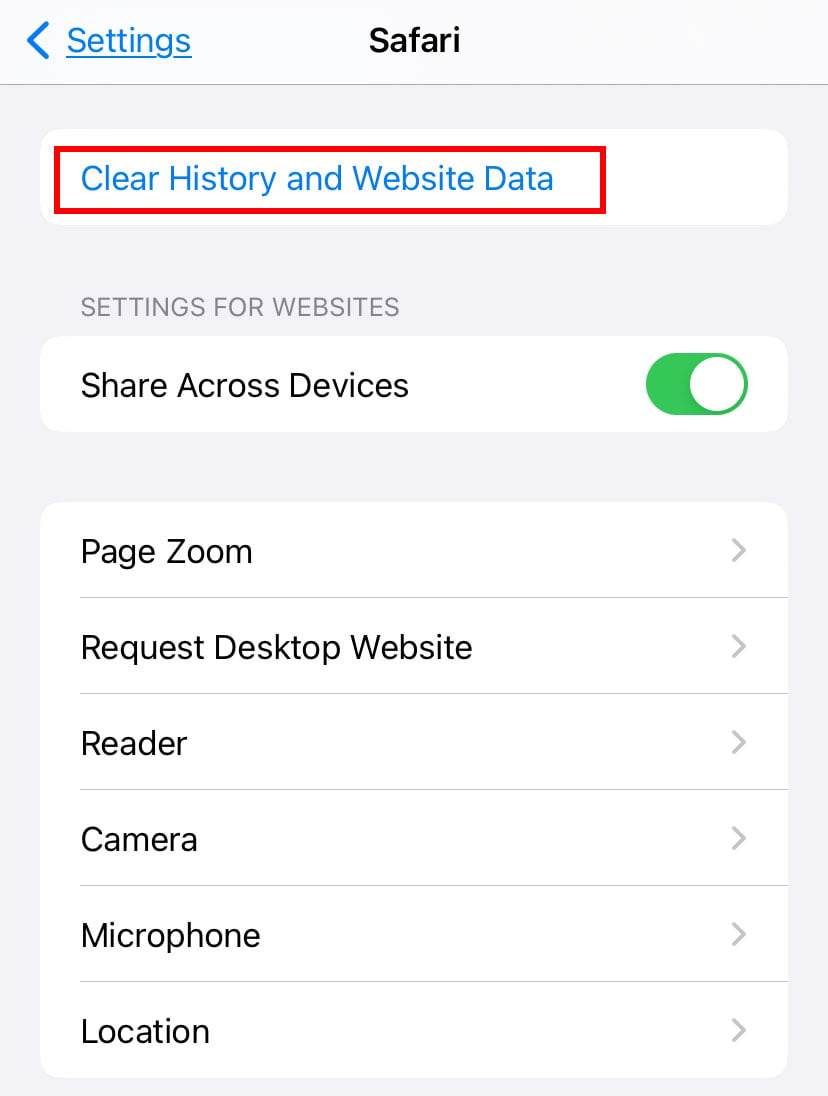 Se você apenas deseja limpar os cookies e manter seu histórico intacto, volte e toque em Avançado. Em outra página, selecione Dados do site. Role até a parte inferior da tela e selecione Remover todos os dados do site.
Se você apenas deseja limpar os cookies e manter seu histórico intacto, volte e toque em Avançado. Em outra página, selecione Dados do site. Role até a parte inferior da tela e selecione Remover todos os dados do site. 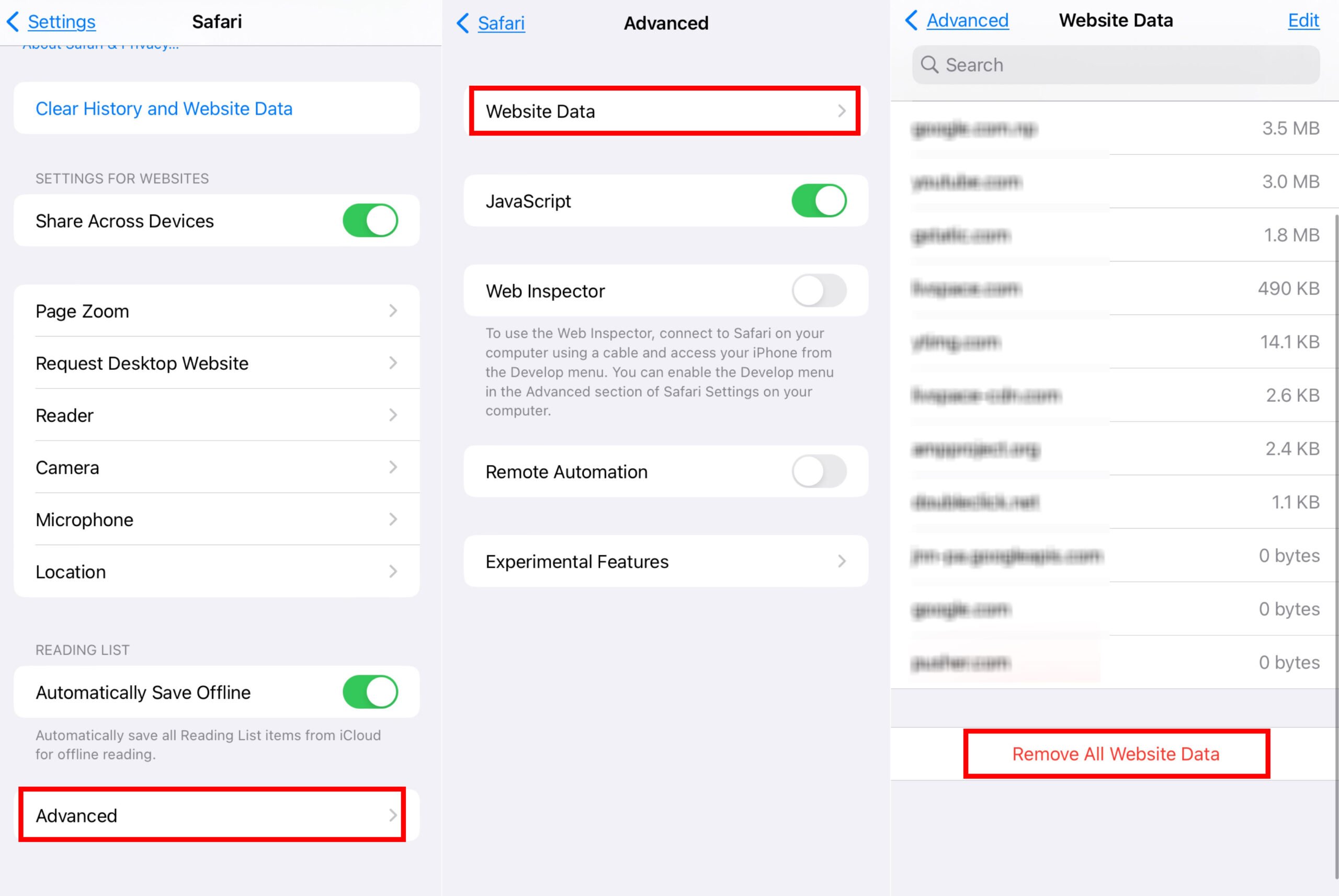
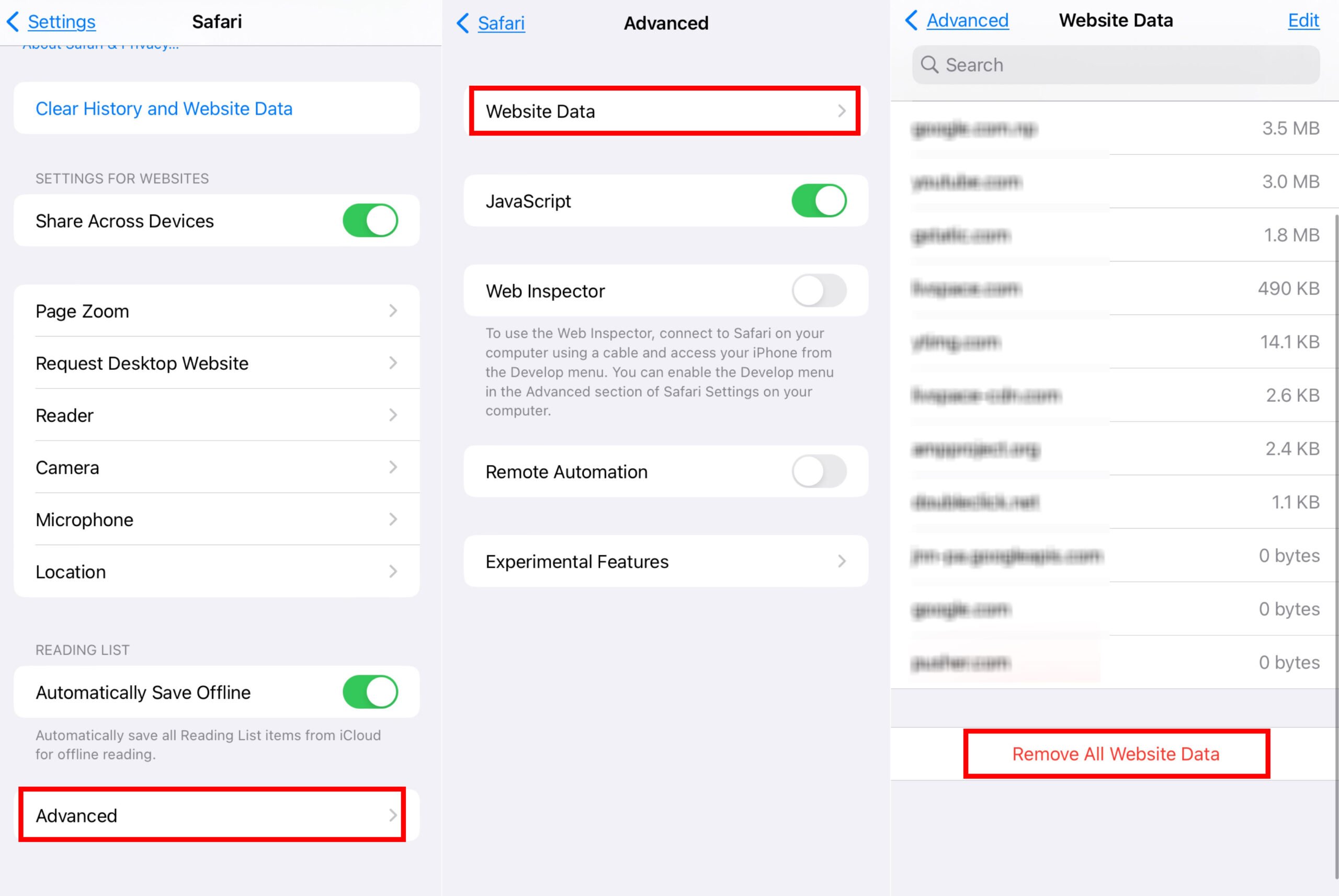
Se você estiver em um Mac, aqui estão algumas etapas fáceis sobre como limpar os dados do cache do Safari:
Inicie o navegador Safari e vá para o Safari tab na barra de menu na parte superior. Em seguida, navegue até Preferências. Em seguida, vá para a guia Avançado . Marque a opção que diz Mostrar menu Desenvolver na barra de menu na parte inferior da janela. Selecione a guia Desenvolver . Por fim, selecione a opção Empty Caches.
Bloquear cookies no iPhone
Se você deseja bloquear cookies enquanto navega no Safari, consulte estas etapas:
Vá para Configurações e selecione Safari. Role a tela para baixo e ative a opção Bloquear todos os cookies. Toque em Bloquear tudo novamente para verificar. 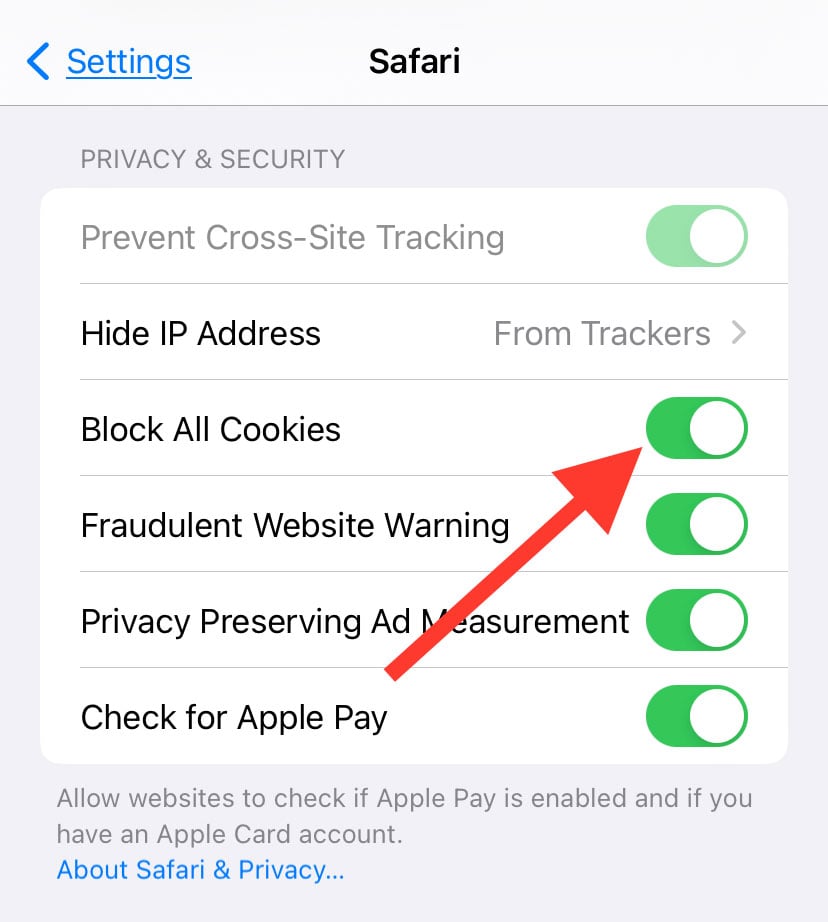
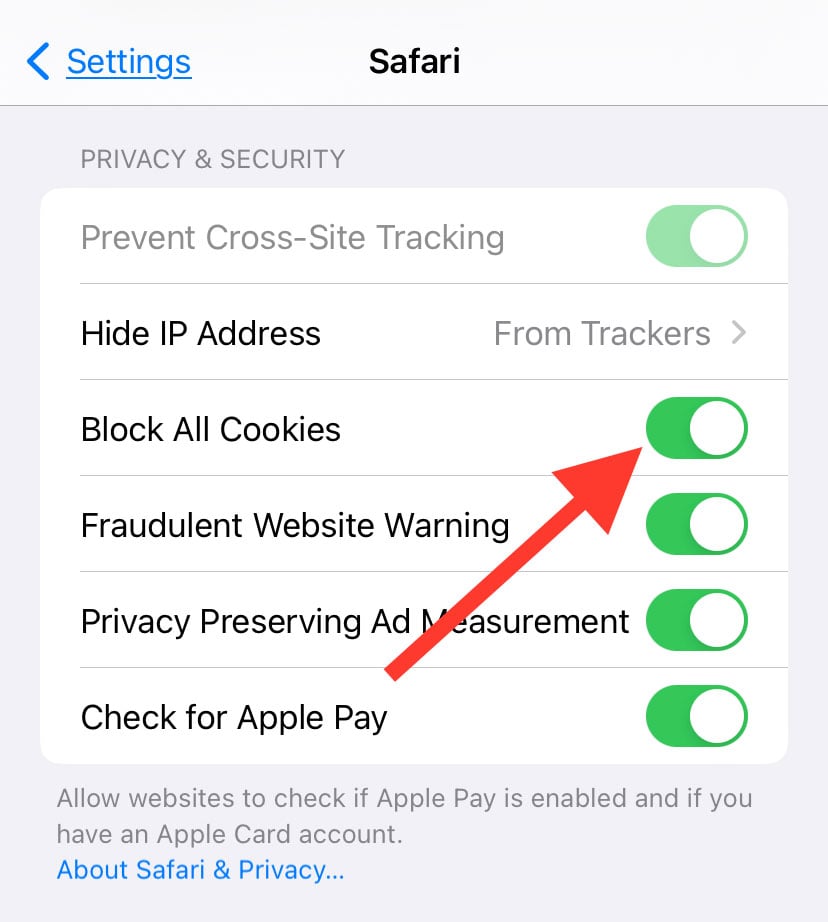
Safari vazio Histórico no Mac
Para limpar apenas o histórico de navegação do Safari no seu Mac, siga estas etapas:
Abra o Safari e navegue até o Histórico opção. Em seguida, clique em Limpar histórico na janela pop-up. Você também pode selecionar o intervalo de tempo para limpar seu histórico de navegação.
Esvaziar cookies no Safari no Mac
Para remover cookies do seu navegador Safari, veja o que você pode fazer:
Abra o Safari e vá para Configurações. Em seguida, navegue até Privacidade. Em seguida, selecione Gerenciar dados do site. Selecione um ou vários sites de sua escolha e clique em Remover ou Remover tudo.